诊断策略服务已被禁用w10无法上网解决方法 Windows 10 诊断策略服务禁用无法上网怎么办
更新时间:2024-04-29 16:40:25作者:xiaoliu
在使用Windows 10操作系统时,有时会遇到诊断策略服务被禁用而无法上网的问题,这种情况可能会给用户带来困扰,影响正常的网络使用体验。针对这种情况,我们可以通过一些简单的方法来解决,恢复诊断策略服务的正常运行,从而实现重新连接网络的目的。接下来让我们一起了解一下针对Windows 10诊断策略服务禁用无法上网的解决方法。
具体方法:
1、在操作系统桌面上,点击键盘上win+R键打开运行。
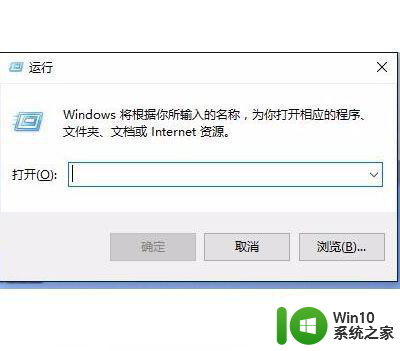
2、在弹出的运行对话框,输入services.msc命令点击确定按钮进入。
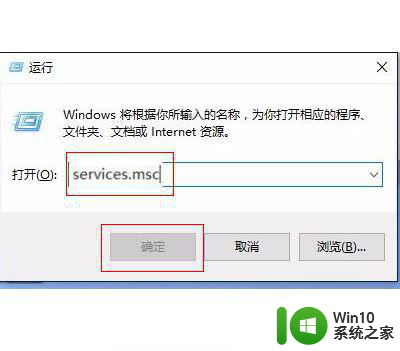
3、在服务界面,在右边窗口找到并双击Diagnostic policy service服务进入。
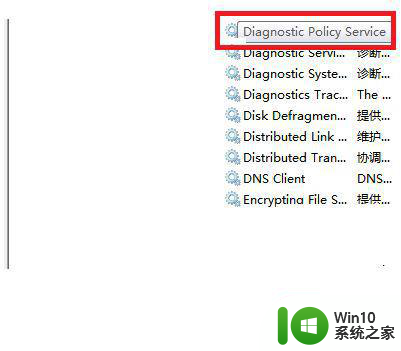
4、在弹出的Diagnostic policy service属性对话框,点击启动即可。
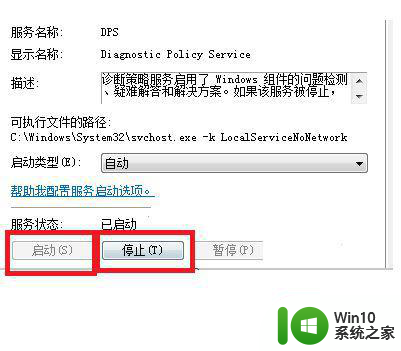
以上就是诊断策略服务已被禁用w10无法上网解决方法的全部内容,有出现这种现象的小伙伴不妨根据小编的方法来解决吧,希望能够对大家有所帮助。
诊断策略服务已被禁用w10无法上网解决方法 Windows 10 诊断策略服务禁用无法上网怎么办相关教程
- win10诊断策略服务已被禁用无法上网怎么解决 win10诊断策略服务被禁用无法上网如何恢复
- win10诊断策略服务已被禁用无法上网怎么解决 Win10诊断策略服务被禁用无法上网如何设置
- win10网络诊断策略服务未运行 win10网络提示诊断策略服务未启动怎么办
- win10策略服务已被禁用没网络怎么回事 win10策略服务已被禁用没网络如何解决
- win10启动诊断策略服务的详细方法 win10诊断策略服务开启方法
- win10电脑策略服务被禁用处理方法 win10电脑策略服务被禁用怎么办
- windows10网络诊断dns服务器未响应怎么解决 Windows10网络诊断DNS服务器未响应解决方法
- win10电脑策略服务被禁用如何解除 win10电脑策略服务禁用如何恢复
- 笔记本电脑win10不显示无线列表诊断策服务未运行如何修复 笔记本电脑win10无线网络无法连接怎么办
- win10网络诊断dns服务器未响应修复方法 win10网络连接故障dns服务器未响应修复方法
- win10防火墙服务禁用为灰色怎么解决 win10防火墙服务禁用无法启用
- win10组策略编辑器被禁用如何修复 win10怎么解决组策略编辑器被禁用
- 蜘蛛侠:暗影之网win10无法运行解决方法 蜘蛛侠暗影之网win10闪退解决方法
- win10玩只狼:影逝二度游戏卡顿什么原因 win10玩只狼:影逝二度游戏卡顿的处理方法 win10只狼影逝二度游戏卡顿解决方法
- 《极品飞车13:变速》win10无法启动解决方法 极品飞车13变速win10闪退解决方法
- win10桌面图标设置没有权限访问如何处理 Win10桌面图标权限访问被拒绝怎么办
win10系统教程推荐
- 1 蜘蛛侠:暗影之网win10无法运行解决方法 蜘蛛侠暗影之网win10闪退解决方法
- 2 win10桌面图标设置没有权限访问如何处理 Win10桌面图标权限访问被拒绝怎么办
- 3 win10关闭个人信息收集的最佳方法 如何在win10中关闭个人信息收集
- 4 英雄联盟win10无法初始化图像设备怎么办 英雄联盟win10启动黑屏怎么解决
- 5 win10需要来自system权限才能删除解决方法 Win10删除文件需要管理员权限解决方法
- 6 win10电脑查看激活密码的快捷方法 win10电脑激活密码查看方法
- 7 win10平板模式怎么切换电脑模式快捷键 win10平板模式如何切换至电脑模式
- 8 win10 usb无法识别鼠标无法操作如何修复 Win10 USB接口无法识别鼠标怎么办
- 9 笔记本电脑win10更新后开机黑屏很久才有画面如何修复 win10更新后笔记本电脑开机黑屏怎么办
- 10 电脑w10设备管理器里没有蓝牙怎么办 电脑w10蓝牙设备管理器找不到
win10系统推荐
- 1 番茄家园ghost win10 32位官方最新版下载v2023.12
- 2 萝卜家园ghost win10 32位安装稳定版下载v2023.12
- 3 电脑公司ghost win10 64位专业免激活版v2023.12
- 4 番茄家园ghost win10 32位旗舰破解版v2023.12
- 5 索尼笔记本ghost win10 64位原版正式版v2023.12
- 6 系统之家ghost win10 64位u盘家庭版v2023.12
- 7 电脑公司ghost win10 64位官方破解版v2023.12
- 8 系统之家windows10 64位原版安装版v2023.12
- 9 深度技术ghost win10 64位极速稳定版v2023.12
- 10 雨林木风ghost win10 64位专业旗舰版v2023.12